May 14
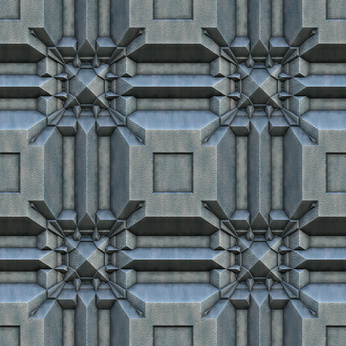
La quantità di lavoro coinvolti in piastrelle una texture può variare a seconda del risultato che si ha bisogno. Se siete alla ricerca di un modello che è già disponibile in Photoshop, il processo è semplice e le piastrelle è fatto per voi. Piastrelle una texture da un'immagine scelta richiede uno sforzo maggiore. Creazione di una immagine senza soluzione di continuità per un modello coinvolge il maggior numero di passaggi.
1 Creare una nuova immagine facendo clic su "File" e poi "Nuovo". Inserire la dimensione e la risoluzione dell'immagine nelle caselle appropriate. Fai clic su "OK".
2 Fai clic su "Layer" dalla parte superiore dello schermo e poi "Nuovo livello di riempimento". Selezionare "Pattern".
3 Scegliere la modalità di "fusione", se tutte le opzioni, oltre a "Normale" si desiderano. Il grado di opacità controlla come see-through il livello è, nel caso in cui non vi è un'altra immagine di seguito che si vorrebbe avere parzialmente visibile. Fai clic su "OK" quando fatto.
4 Scegli il modello cliccando sul quadrato a sinistra della finestra di dialogo "Pattern di riempimento". Apparirà un campione di modelli, ma altri sono disponibili facendo clic sulla freccia nel cerchio nell'angolo in alto a destra di questa casella. Selezionare quanto grande si desidera che il modello appaia trascinando la scala mobile alla percentuale desiderata. Fai clic su "OK", e il modello verrà automaticamente piastrelle.
5 Aprire l'immagine che si desidera trasformare in una texture facendo clic su "File" e "Apri". Selezionare il file dalla cartella.
6 Figura la scala della vostra struttura. Dalla parte superiore dello schermo, fare clic su "Seleziona" e poi "All". Fai clic su "Modifica", "trasformare" e poi "Scala", che permette di rendere l'immagine più grande o più piccolo. Tenere premuto il tasto "Shift", come si tira su il rettangolo di selezione se si desidera mantenere le proporzioni dell'immagine come si cambia la scala. Premere il tasto "Enter" quando fatto.
7 Incollare questa texture in una nuova immagine per iniziare il processo di piastrelle. Creare una nuova immagine il più vicino possibile alle dimensioni dell'immagine finale facendo clic su "File", "Nuovo" e inserendo in dimensioni e risoluzione. Fai clic su "OK". Torna alla tua immagine Struttura, facendo clic su "Seleziona" e poi "All". Fai clic su "Modifica" e poi "Copia". Torna al tuo nuovo file immagine. Fai clic su "Modifica" e poi "Incolla". Trascina questo nuovo livello verso l'angolo in alto a sinistra della nuova immagine con lo strumento "Move".
8 Duplicare questo strato facendo clic destro su di esso nella finestra di dialogo "Layer", che dovrebbe essere nell'angolo in basso a destra dello schermo. Selezionare "Duplica questo livello" e premere "OK". Utilizzare lo strumento "Move" per trascinare questa nuova copia alla destra del livello originale. Photoshop vi aiuterà a allineare gli strati facendo scattare il nuovo al suo posto accanto a quello originale.
9 Ripetere la duplicazione di strati fino a creare una solida serie di immagini. Selezionare tutta questa serie di strati facendo clic su ciascuno di essi nella finestra di dialogo "Layer" mentre si tiene premuto il tasto "Control". Pulsante destro del mouse su questi e scegliere "Unisci livelli."
10 Duplica questa riga nello stesso modo fino a quando si riempie la vostra immagine. Selezionare tutti questi strati insieme e si fondono. Alcuni esperimenti con il "metodi di fusione" e "opacità," che si trova nella parte superiore della finestra di dialogo "Livelli", può aumentare qualità strutturali dell'immagine e senza soluzione di continuità.
